Hogyan lehet engedélyezni harapós tárgyak Illustrator

Sokan azt hiszik, hogy objektumokat összekötő egymással Illustrator igen rosszul vagy egyáltalán nem működik. Ellentétben CorelDRAW, ahol tapadás nagyon jól működik, úgy tűnik, hogy ez egy jelentős hátránya és hiányossága.
Ebben a leírásban, megmutatom, részletesen, és milyen alapvető kötési munkák Illustrator és hogyan kell használni a saját javukra.
Egy kis elmélet
Az Illustrator, nincs utalás, hogy az objektum a tiszta formájában, csak kötelező a kézikönyv. Ez okozza a zavart. Más szóval, ha a mozgó elemet, akkor „ragaszkodnak” az olyan elemek vannak, a munka területén.
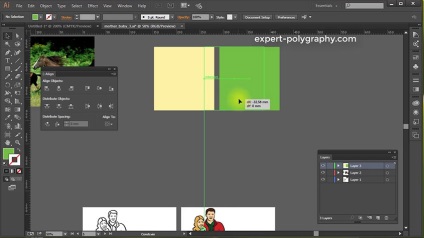
Snap az útmutató fut okosabb, mint máskor, sőt lehetővé teszi, hogy ne összehangolni azokat az elemeket, amelyek nem érintkeznek egymással. Azonban ez okozhat kellemetlenséget.
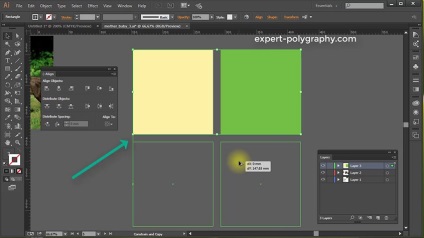
Hide minden felesleges
A fő probléma a normális működését a ragasztás - felesleges elemeket, amelyek ragaszkodik a téma, ahogy mozog.
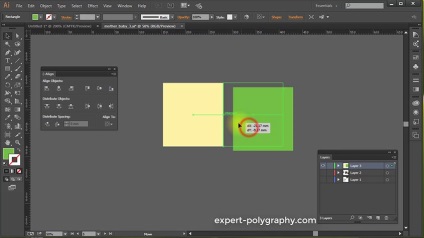
Ezért, egy ideig elrejtésére egész közelítő segítségével vagy Rétegek (Rétegek) panelen.
beállítása kötelező
Az elején meg kell győződnie arról, hogy a kötődés általában tartalmazza, és személyre szabhatja annak érzékenységét.
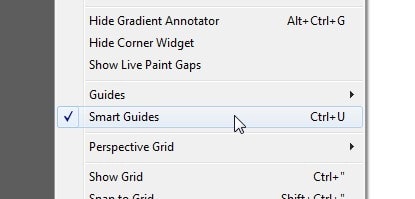
Nyomjuk meg a CTRL + U vagy a Nézet / Smart Guides fordulni harapós. Ezt követően, ha az egérmutatót a tárgy kerül a zöld szín szimbólumok.
Select Edit / Preferences / Smart Guides. (Edit / Settings / "Quick" útmutatók ..)
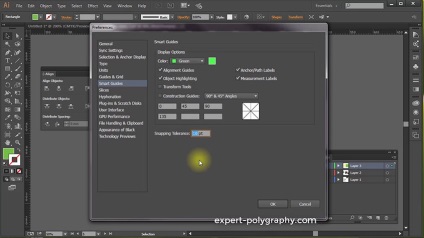
Az utolsó ablakban adjon meg egy másik értéket ragadt érzékenység. Alapértelmezett lesz 4PT, hogy még több és próbálja meg, hogy a tárgy a másikra.
Mint a fentiekből kiderül, az értéket 10pt jelentősen növeli az erejét ragasztás.
Néha meg kell dokkolni a sarkokat, húzza a sarokban, de mérlegek az objektumot. Tartsa lenyomva a CTRL billentyűt, akkor vesz egy elem sarkon, és húzza, akkor a többi elem.
Hogy ellenőrizze a beállítást, menjen razhim keret CTRL + Y. Kapcsold be, láthatjuk az izületek az elemek.
Igazítása panel kötődni
Align panel (igazítás) is szolgálhat, mint a referencia, hogy a szélén. Erre a célra van egy megfelelő gombot.
Összehangolni a tárgy egymáshoz viszonyított, válassza az „Align to Selection” (igazítsa a kiválasztott területen)
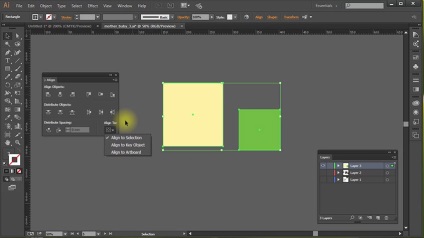
További cikkek ebben a témában:
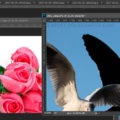


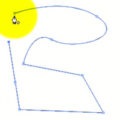


Szavazzon a cikket!
Ismerje meg a legújabb frissítési webhely távirat

Népszerű cikkek:
véletlen anekdota
Tervező: palacsinta, nem vágja megfelelően: ez a rész el kellett hagynia, és ez - vágott. Tovább tervező: örül, hogy mi - a tervezők, hanem a sebészek